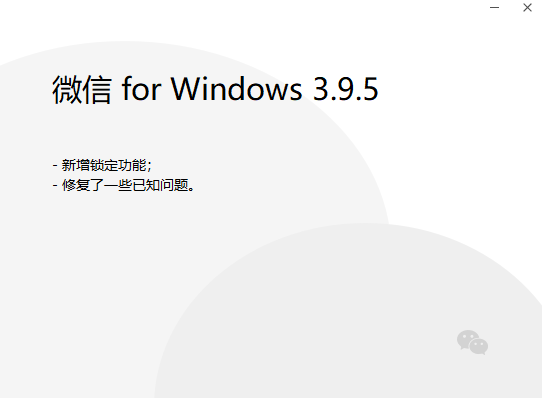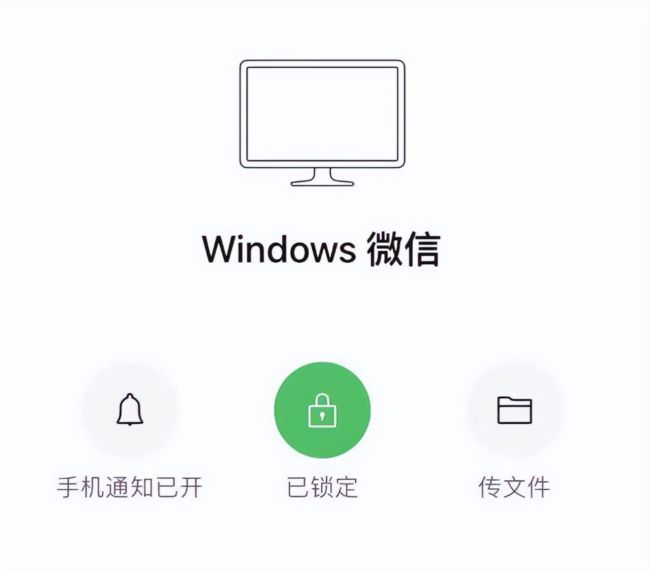电脑技巧:Windows微信3.9.5更新一览
目录
01、新增锁定功能
02、可直接撤回正在发送的消息
03、翻译多个网页
04、搜一搜新增历史记录
05、视频号页面再次优化
近期,Windows微信又更新至3.9.5版本,新增了许多实用的功能,以下将对这些新功能进行介绍。
官方更新内容:
01、新增锁定功能
对于聊天应用中的聊天记录对于用户来说非常重要,尤其是那些私密内容。
但在电脑上登录微信时,别人有可能会无意中看到聊天记录或者特意偷看。
之前,为了避免被偷看,只能频繁退出微信,非常麻烦。现在,随着锁定功能的到来,用户可以轻松地保护自己的隐私和信息安全。
点击左下角”三条横线“图标,选择“锁定”按钮即可实现锁定功能。除非解锁,否则将无法进行微信任何操作。
手机端也可以锁定电脑端微信,并且必须通过手机操作才能解锁。操作如下:
手机展示PC端锁屏界面如下:
PC端发起手机解锁功能如下:
这一新功能的出现,使得用户再也不必担心别人偷看微信聊天记录。
02、可直接撤回正在发送的消息
这是微信新增的功能之一,即是可以直接撤回正在发送中的消息。
以前,若出现错别字或不当言论,只能等到消息发送后才能尝试撤回,但仍无法避免对方已看到的情况。
而现在,这个新功能可以在消息发送过程中直接撤回,从而降低对方看到的概率。
虽然对于文字来说该功能的实用价值有限,因为文字通常是立即发出的。但对于发送图片、文档等较大文件的用户来说,该功能则更具实用性。
由于这些文件的发送需要时间,如果在发送过程中发现错误或问题,及时撤回就非常有必要了。
03、翻译多个网页
在微信的最新内测版本中,支持在微信内打开多个链接,并且可以自由切换,这大大方便了用户的使用体验。现在,用户不必担心打开新链接时会关闭旧的记录。
此外,在每个打开的窗口中,内置了多种实用功能,如收藏、浮窗、翻译、调整文字大小等。
这些功能让用户可以更加便捷地进行网页浏览和信息收集,无需频繁地切换不同的应用程序。
04、搜一搜新增历史记录
随着微信功能不断扩展,搜一搜已经成为了用户获取各种信息的重要途径。
在3.9.5版本中,微信新增了搜一搜历史记录功能,可以方便地查看之前搜索过的内容,提高了用户体验和效率。
当然,如果你不喜欢的话,也可以在“设置”-“通用”中,关闭“显示最近在搜”的选项,之后就不会出现搜索记录了。
05、视频号页面再次优化
本次更新对内置视频号页面进行了优化处理。当用户在播放视频号时,窗口顶部会显示一个带有视频标题的视频图标。
通过这个图标,用户可以轻松识别正在播放的视频内容。我随机点击了一个视频号并进行了播放,在顶部看到了这个新的视频图标。
该优化让用户能够更加方便地了解和选择自己感兴趣的视频内容,提升了用户体验。
以上就是今天的全部分享了!Windows微信更新的3.9.5版本,主要新增了一系列实用的功能,提高了聊天记录和个人信息的安全性。
另外给大家分享几个电脑版微信使用小技巧
1、删除聊天窗口并且保留聊天记录
当我们添加的好友、公众号过多时,想要查找所需的聊天窗就会比较麻烦。
这个时候我们可以删除掉一部分聊天窗,把界面整理一下,方便使用。
但是如果直接删除的话,会导致聊天记录也一并删除了。
因此我们可以右键点击聊天窗,选择【不显示聊天】,这样既可以删掉聊天窗,又可以保留聊天记录。
下次从通讯录打开好友聊天窗,可以看到聊天记录仍然保留着。
2、长按拉出小窗口
如果当前你有一个正在使用的好友/公众号聊天窗,也可以把它设置为一个独立的小窗口。
操作并不复杂,只要鼠标左键点击按住对应的聊天窗,然后往外拖拽,就可以自动生成小窗口了,非常方便!
3、微信免登录
以前我们每次登录电脑微信都需要手机扫描、确认,现在只需开启一个功能,就可以免手机自动登录了。
打开微信验证登录,在手机确认的时候勾选【自动登录该设备】,然后确认【开启】即可。
此后再登录就无需手机确认了。
4、网页传输助手
有时候我们可能用的是他人的电脑,只需要临时传输文件,不想登录微信。
这个时候可以点击登录页面的【仅传输文件】。
扫码登录以后,就可以打开网页版的【文件传输助手】。
通过这个网页可以直接传输文件,而无需登录微信,不用担心微信消息被人看到之类的问题。
5、聊天记录备份
当我们手机微信存储了太多聊天记录,就会占用很多空间,并且太久的文件还容易失效。
这个时候可以通过电脑微信来进行备份。
打开电脑微信左下角功能菜单,找到【备份与恢复】功能。
我们可以选择把手机聊天记录备份到电脑,或者把备份后的记录恢复到手机里。
备份过程需要保持手机电量充足,并且需要和电脑连接在同一个网络,然后就可以进行备份了。
6、微信收藏功能
很多朋友还在寻找待办事项的工具,其实电脑微信就有这个功能。
打开微信的收藏功能,选择【新建笔记】。
在笔记的编辑窗口中,我们可以将自己的事项添加为待办,每完成一项就可以点击打钩,简单又方便!
总结:电脑版的微信功能目前是越来越方便了,相信随着版本的迭代,会有更多实用的功能出现,大家有什么好的建议,欢迎沟通交流!